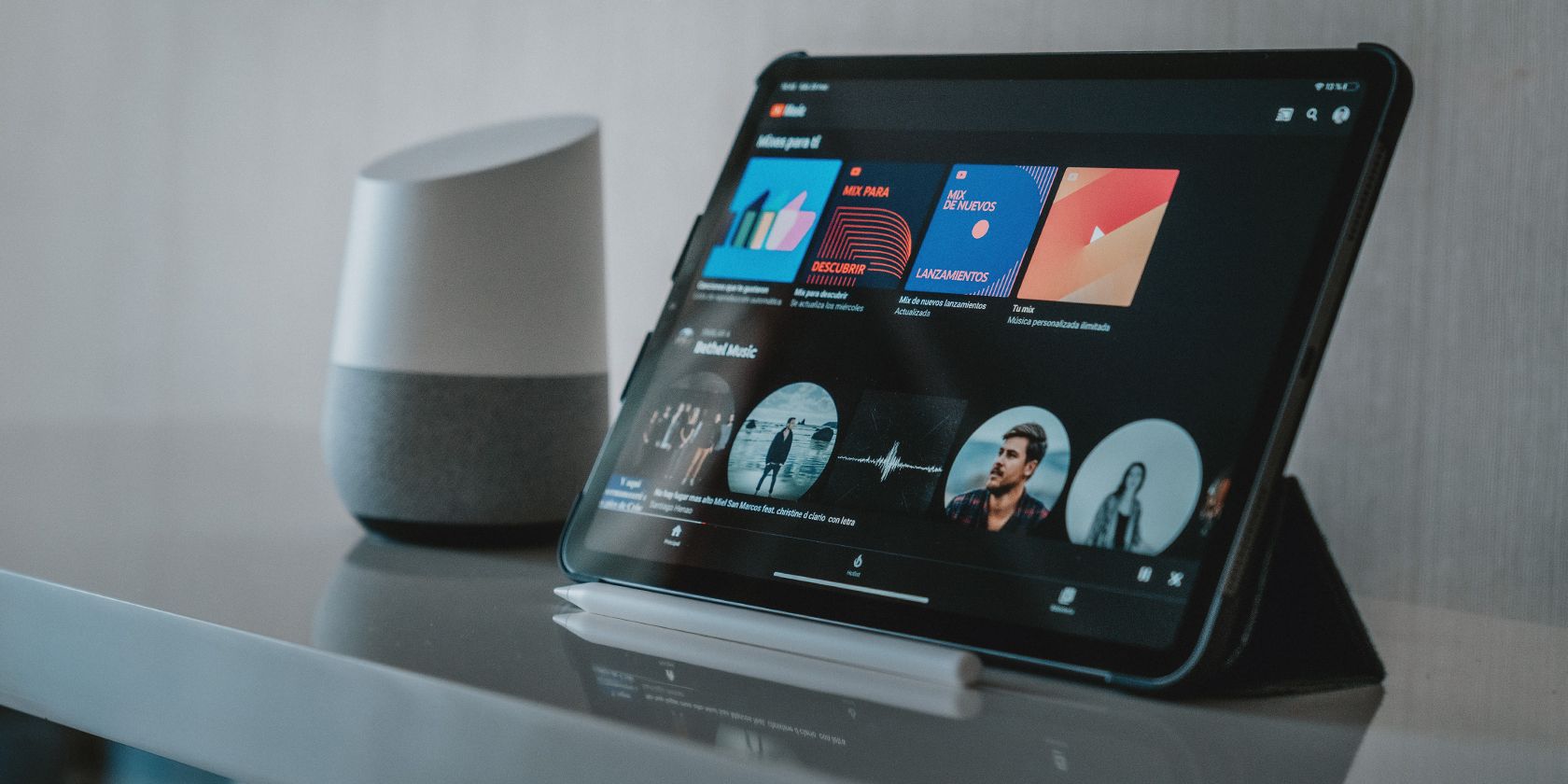با این عادتها از شر توصیههای نامربوط YouTube Music خلاص شوید.
آیا شما یک کاربر YouTube Music هستید که توصیه های موسیقی بهتری می خواهید؟ این نکات و ترفندهای آسان میتوانند الگوریتم YouTube Music را طوری تنظیم کنند که موسیقی مناسبتر با سلیقه شما را پیشنهاد دهد.
1. سابقه موسیقی YouTube خود را مدیریت کنید
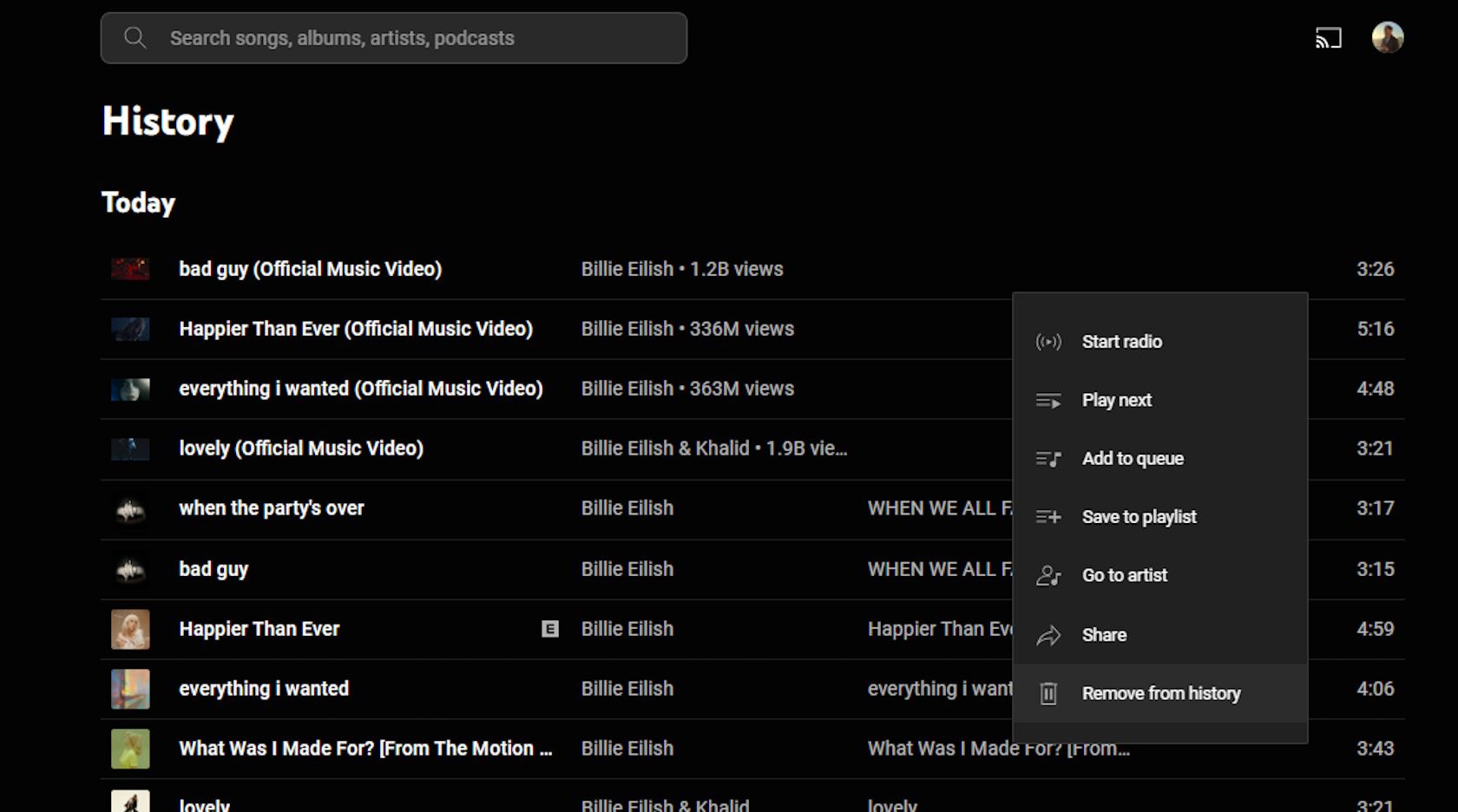
سلیقه موسیقی شما ممکن است در طول زمان تغییر کند، بنابراین مهم است که به طور منظم موسیقی را از تاریخچه خود بررسی کرده و حذف کنید. این به YouTube Music میداند که نمیخواهید به دریافت توصیههایی بر اساس آهنگهای خاص ادامه دهید.
برای انجام این کار، به نمایه YouTube Music خود بروید، History را انتخاب کنید، و با کلیک کردن روی سه نقطه عمودی، آهنگها را حذف کنید و به سمت پایین بروید و به Remove from history بروید.
2. سابقه YouTube خود را مدیریت کنید
موسیقیای که در حساب YouTube خود به آن گوش میدهید بر سابقه YouTube Music شما نیز تأثیر میگذارد. برای مدیریت سابقه YouTube خود، YouTube را باز کنید، روی History در برگه سمت چپ کلیک کنید و Manage all history را انتخاب کنید. از اینجا، موسیقیهایی را که نمیخواهید روی توصیههایتان تأثیر بگذارد، حذف کنید.
3. سابقه تماشای خود را متوقف کنید
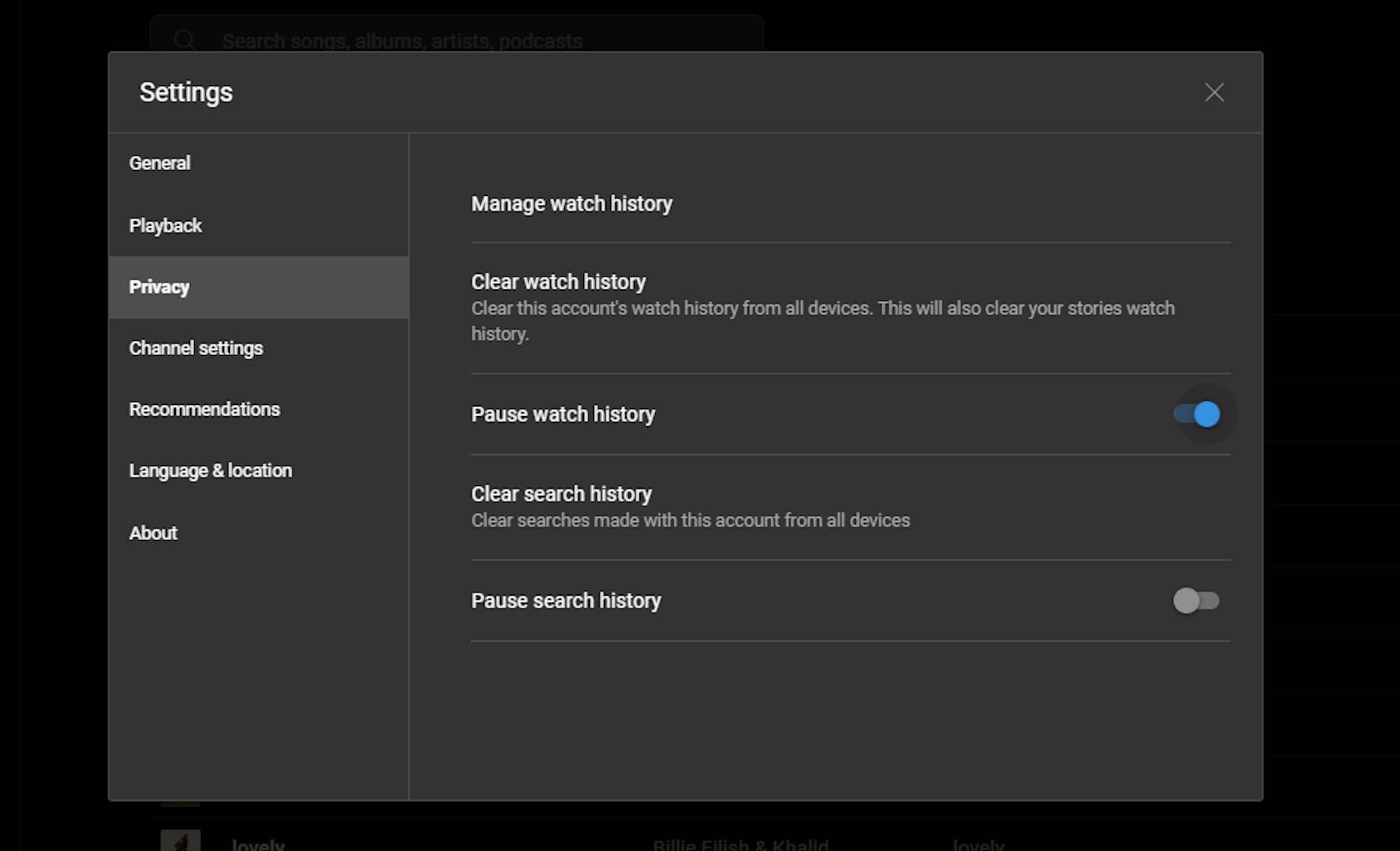
آیا مادر شما از حساب کاربری شما برای گوش دادن به ساعتهای Bon Jovi استفاده کرده است؟ وقتی شما یا شخص دیگری به چیزی گوش میدهید که نمیخواهید روی توصیههایتان تأثیر بگذارد، همیشه بهترین کار این است که سابقه YouTube Music خود را موقتاً متوقف کنید.
به نمایه YouTube Music خود بروید، تنظیمات و سپس Privacy را بزنید و تاریخچه تماشا را موقتاً تغییر دهید.
4. آهنگ ها را در کتابخانه خود ذخیره کنید و لیست های پخش ایجاد کنید
اگر میخواهید YouTube Music توصیههای بهتری ارائه دهد، الگوریتم باید ببیند چه آهنگها، هنرمندان و آلبومهای خاصی را دوست دارید. برای انجام این کار، باید محتوای موسیقی مورد علاقه خود را در کتابخانه خود ذخیره کنید یا لیست های پخش مختلف ایجاد کنید.
اگر در حال گوش دادن به آلبوم یا آهنگ خاصی هستید که دوست دارید، سه نقطه عمودی کنار آن را بزنید و Save to library یا Save to playlist را انتخاب کنید. میتوانید فهرستهای پخش خود را در سمت چپ YouTube Music مدیریت کنید و همچنین کتابخانه خود را مشاهده کنید که شامل همه موسیقیهای دوستداشتنی، هنرمندان و آهنگهای ذخیرهشده شما میشود.
5. Always Thumbs Up یا Thumbs Down Songs
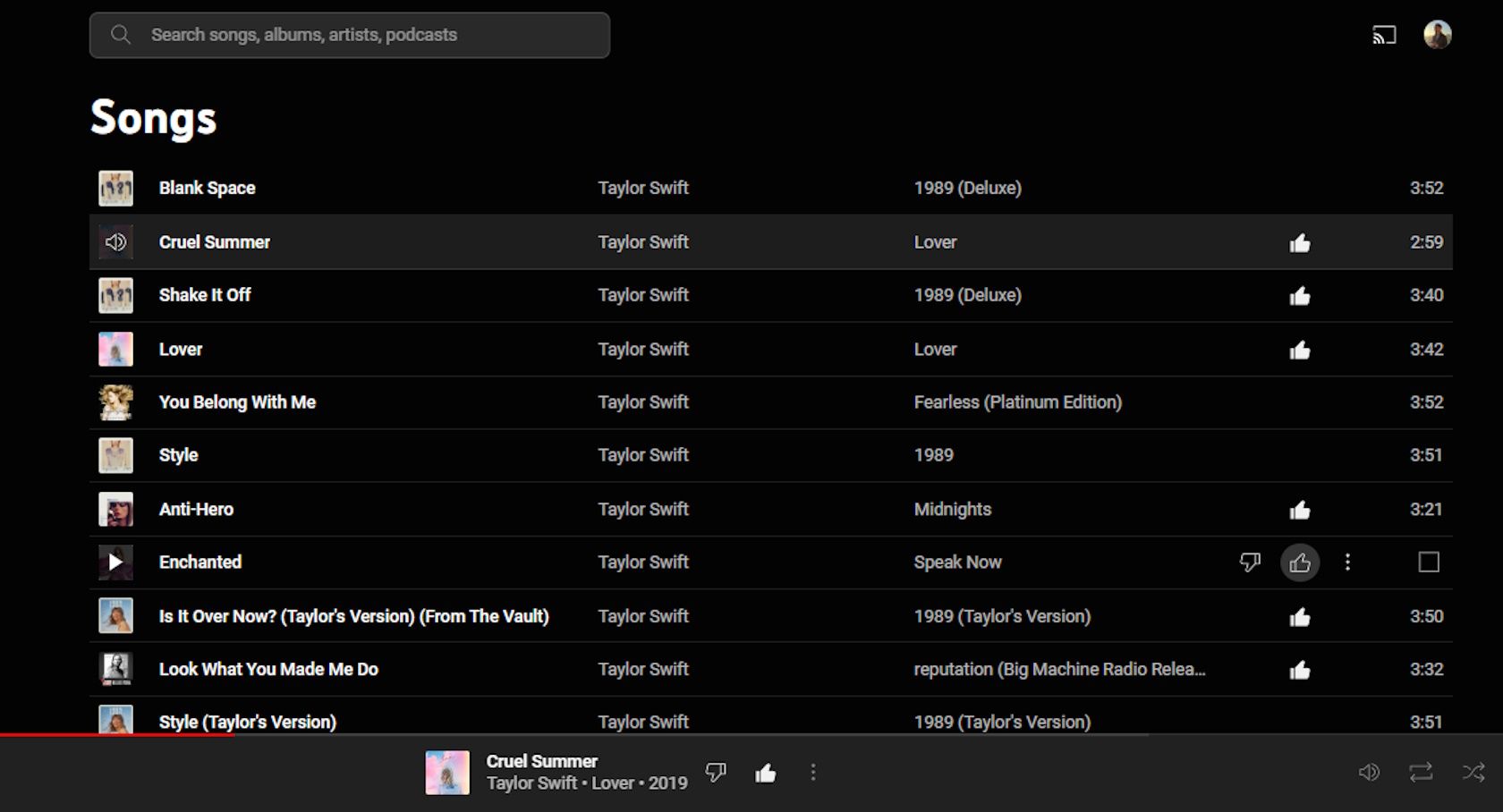
یکی از بهترین ویژگیهای YouTube Music این است که میتوانید هر چیزی را که گوش میدهید رتبهبندی کنید. برای بهبود توصیههای موسیقی، وقتی آهنگی را پخش میکنید، روی نماد شست بالا یا پایین در کنار عنوان کلیک کنید.
علاوه بر این، اگر به سابقه YouTube Music خود بروید، میتوانید هر چیزی را که قبلاً به آن گوش دادهاید بالا یا پایین بیاورید.
6. به افرادی که به آنها گوش می دهید و در یوتیوب مشترک می شوید توجه کنید
از آنجایی که YouTube Music و حسابهای YouTube اساساً به هم متصل هستند، باید به آنچه در YouTube گوش میدهید و مشترک میشوید توجه داشته باشید—مخصوصاً اگر توصیههای بهتری میخواهید.
بنابراین، اگر از طرفداران هنرمند، گروه یا گروه خاصی هستید، حتما به صفحه یوتیوب آنها سر بزنید و در کانال آنها مشترک شوید. علاوه بر این، شما همچنین می توانید هر آهنگی را که دوست دارید به صورت انگشت شست بالا ببرید.
7. هنرمندان دیگری را که دوست دارید انتخاب کنید
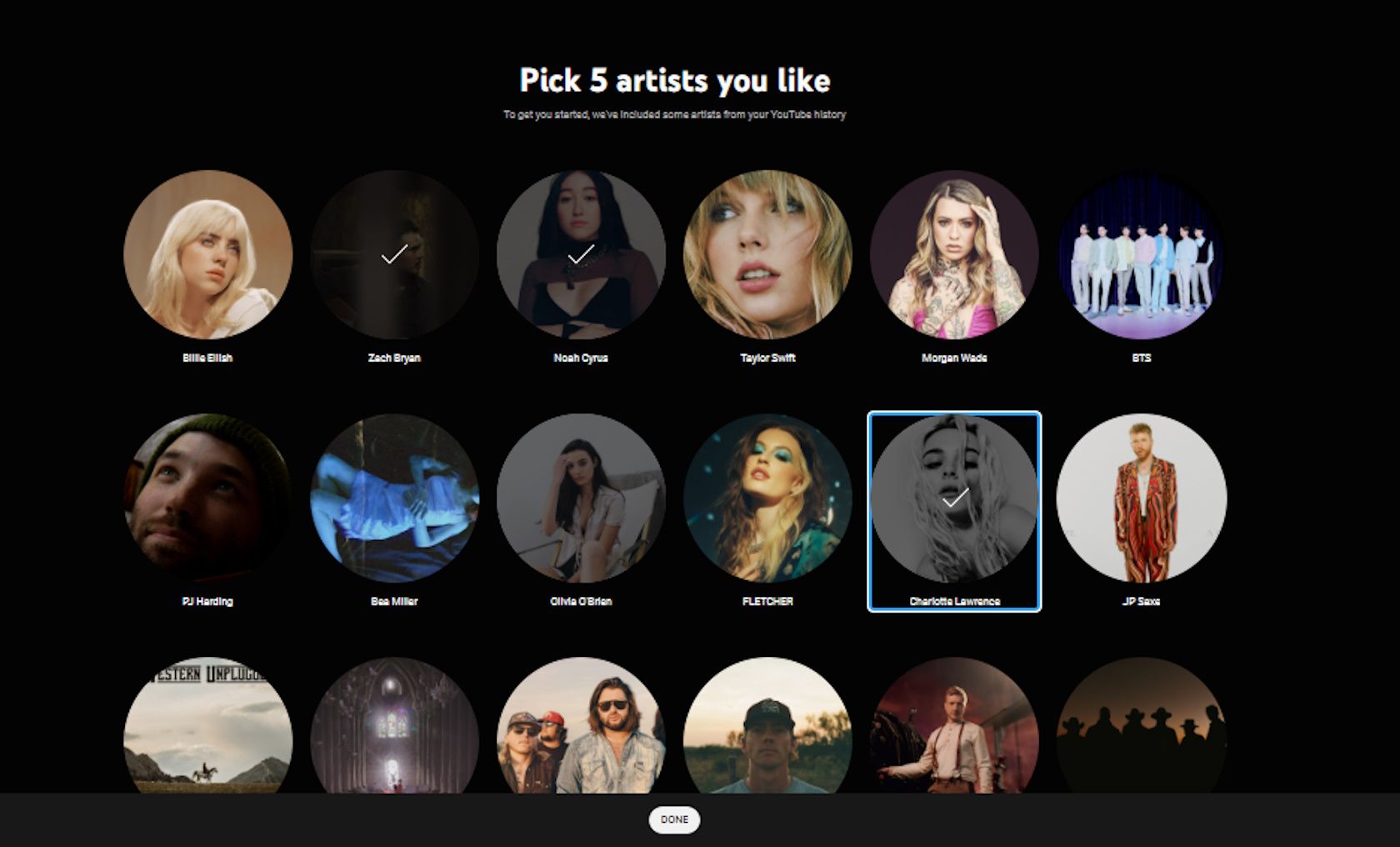
هنگامی که برای اولین بار در YouTube Music ثبت نام می کنید، از شما خواسته می شود پنج هنرمند مورد علاقه خود را انتخاب کنید. اما آیا می دانستید که می توانید هنرمندان دیگری را که بعدا دوست دارید اضافه کنید؟
برای انجام این کار، روی نمایه YouTube Music و سپس تنظیمات کلیک کنید. در مرحله بعد، روی Recommendations کلیک کنید و سپس انتخاب برخی از هنرمندانی که دوست دارید را انتخاب کنید. در اینجا میتوانید از میان فهرستی از گزینهها، به تعداد کم یا چند هنرمند دیگر انتخاب کنید.
8. زمان بیشتری را در YouTube Music صرف کنید
بهبود توصیه های موسیقی خود در YouTube Music به سادگی استفاده از سرویس موسیقی تا حد امکان است. اگر برای استفاده منظم از این سرویس تلاش نکنید، بعید نیست که پیشنهادهای خوبی دریافت کنید.
برای مثال، اگر به Spotify و YouTube Music گوش میدهید، به Spotify استراحت بدهید و برای مدتی روی استفاده از YouTube Music تمرکز کنید. حتی می توانید تمام لیست های پخش خود را از Spotify به YouTube Music منتقل کنید.